使用FSCapture屏幕录制工具录制视频
1、打开FSCapture软件从桌面打开或进入根目录打开FSCapture.exe
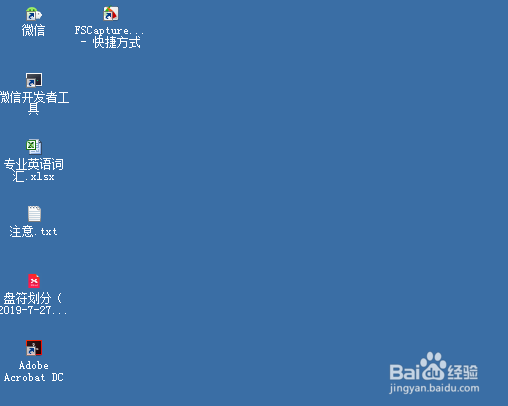
2、选择屏幕录制功能

4、选择音频录制模式点击三角下拉按钮有三种模式可供选择,麦克风、扬声器、麦克风+扬声器。如果仅需录制自己的声音则选择麦克风,如果仅录制电脑播放的声音选择扬声器,录制的同时应注意杂音和敲击键盘的声音,使用耳麦可一定程度上减少敲击键盘的声音。
5、开始录制屏幕模式和音频模式选择之后点击录制,此时程序会很快完成初始化,初始化成功后会弹出此窗口,此时点击开始或使用快键键Ctrl f11即可开始屏幕录制


8、录制视频后的可能需要的操作以影视娱乐为目的的为了达到最佳效果,往往配合视频处理软件对录制的视频进行剪辑、压缩等操作
声明:本网站引用、摘录或转载内容仅供网站访问者交流或参考,不代表本站立场,如存在版权或非法内容,请联系站长删除,联系邮箱:site.kefu@qq.com。
阅读量:91
阅读量:70
阅读量:94
阅读量:45
阅读量:63